转转大师图片格式转换器是一款非常实用的图片处理软件,其中有格式转换、更改尺寸、添加水印等功能,并且这些功能都是可以批量处理图片的,这样一来就可以帮助用户节省很多处理图片的时间,那么很多用户在使用图片排版的时候会需要用到更改尺寸这个功能,修改图片的尺寸之后排版才会比较方便,使用转转大师图片格式转换器这款软件来进行批量修改就再合适不过了,所以接下来小编就跟大家分享一下使用它来批量修改图片尺寸的操作方法吧。
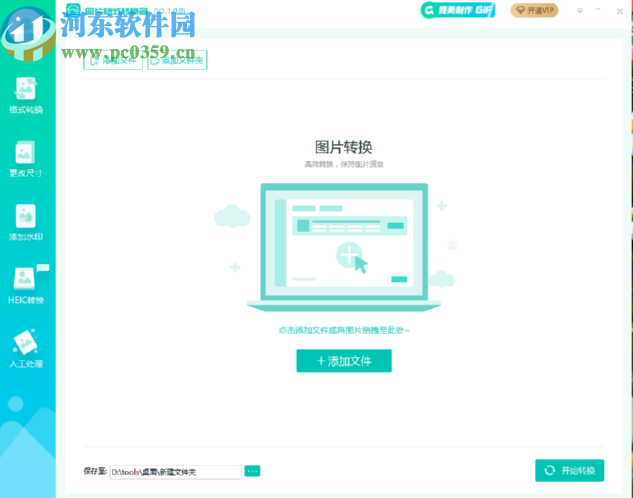
1.首先第一步我们打开软件之后在界面中点击更改尺寸这个功能模块,然后点击界面中的添加文件夹按钮。
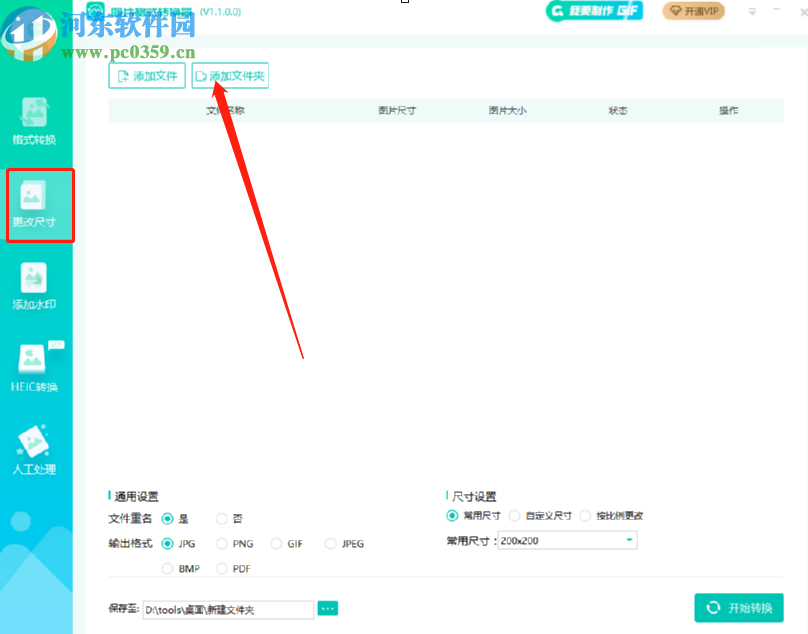
2.点击添加文件夹按钮之后接下来在出现的选择文件界面中选择目标文件夹之后点击确定按钮。
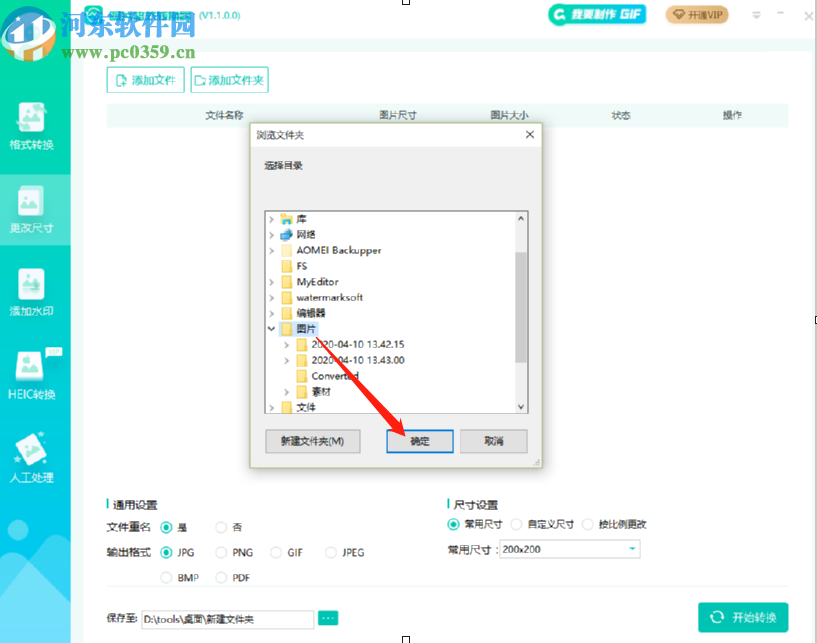
3.点击确定按钮之后软件就会自动识别文件夹中的图片文件了,然后我们在界面左下角可以对图片的格式进行选择。
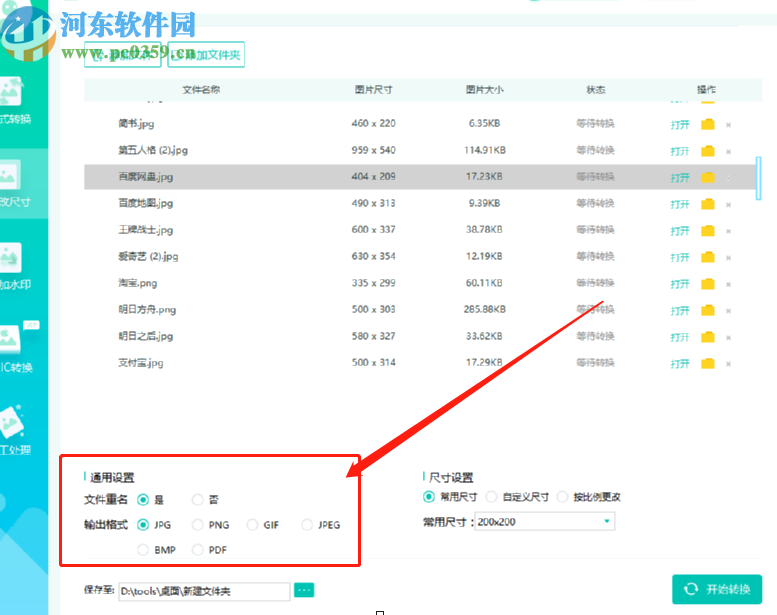
4.然后就到了最重要的一个步骤了,在尺寸设置界面中选择自己想要更改尺寸的自定义尺寸选项,再自定义输入尺寸的宽和高。
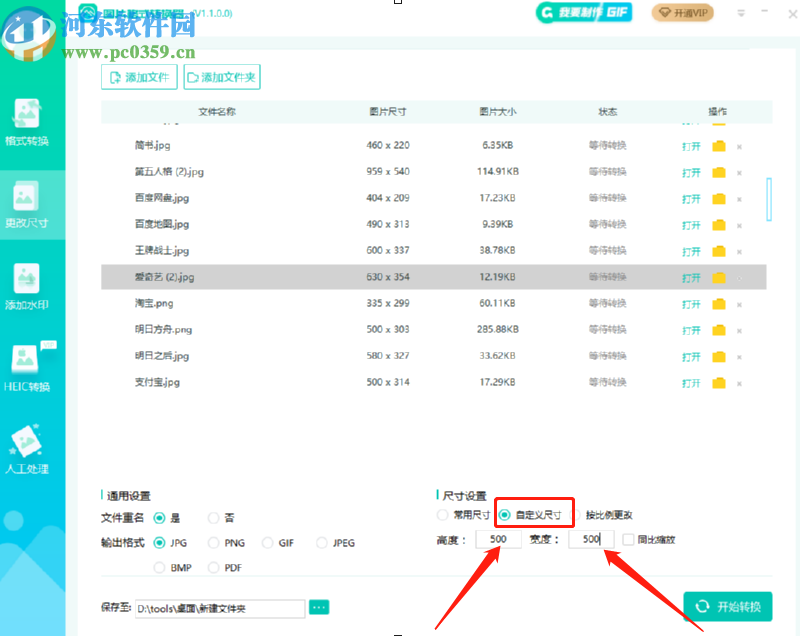
5.设置好修改尺寸的宽高参数之后我们点击保存至选项的三点按钮可以更改文件尺寸修改之后的储存位置,在出现的界面中选择输出文件夹之后点击确定按钮。
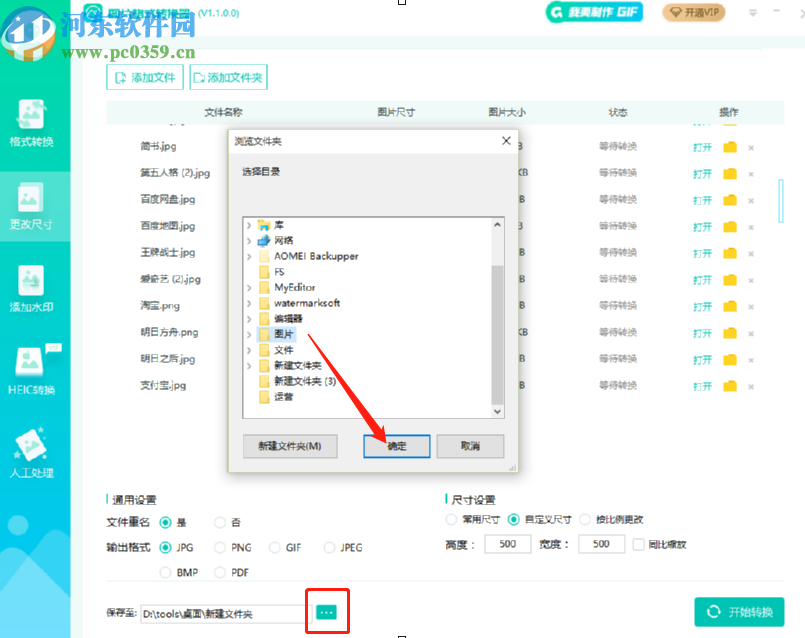
6.最后一步我们完成上述这些步骤之后就可以点击界面右下角的开始转换这个功能按钮来开始批量处理图片了。
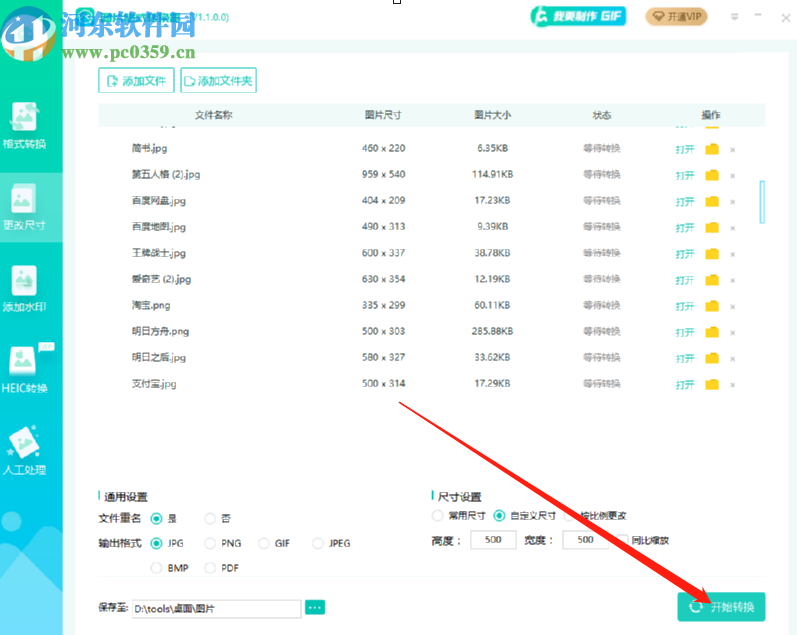
使用上述教程中的操作方法我们就可以通过转转大师图片格式转换器这款软件来批量修改图片的尺寸了,有需要的朋友赶紧试一试这个方法吧。


